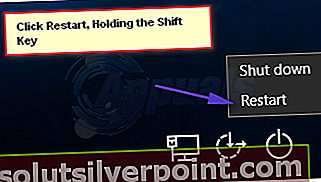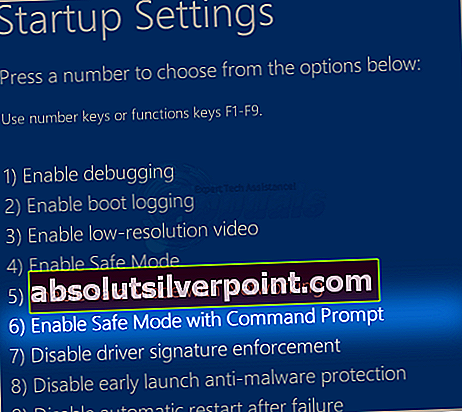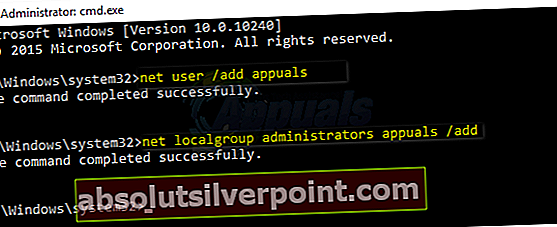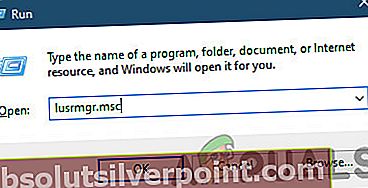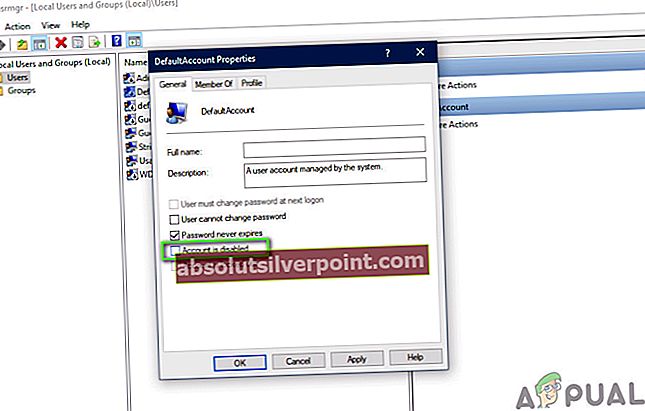Et av de mest skremmende problemene som noen Windows 10-brukere noensinne har møtt, er problemet "Konto er deaktivert". “Kontoen er deaktivert”Feilmelding (eller“ Kontoen er deaktivert. Se systemadministratoren ”-meldingen - for å være mer spesifikk) sier i utgangspunktet at en brukerkonto av en eller annen grunn er deaktivert.
Problemet med "Kontoen er deaktivert" kan vises enten etter at noe går galt og du av en eller annen grunn er låst ute av brukerkontoen din, eller datamaskinen din blir slått av uhensiktsmessig mens du er i ferd med å opprette en brukerkonto etter en ny Windows 10-installasjon. eller oppgradere. Hvis dette problemet vises etter at datamaskinen din slås av uhensiktsmessig mens du er midt i å opprette en brukerkonto etter en ny installasjon eller oppgradering av Windows 10, vil du bli møtt med en brukerkonto som heter standardbruker0 når du starter datamaskinen, og ethvert forsøk på å logge på denne brukerkontoen vil bli møtt av problemet "Konto er deaktivert".
Problemet med "Kontoen er deaktivert" låser brukeren fullstendig ut av brukerkontiene sine, og det kan være et ganske stort problem for den gjennomsnittlige Windows 10-brukeren, ettersom enhver Windows 10-bruker ville være rasende hvis de bare låses ute av datamaskinen sin i ingen åpenbar grunn. Vel, følgende er de to løsningene du kan bruke til å fikse problemet "Kontoen er deaktivert":
Opprett en ny konto med administratorrettigheter i sikkermodus
Folkene fra Microsoft vet hvor mye av den gjennomsnittlige Windows 10-brukeren kan være, og det er grunnen til at alle kopier av Windows 10 har en skjult konto som heter Administrator som har administrative privilegier. I tilfelle det skjer noe med din primære Windows 10-konto, kan du lene deg på dette skjulte Administrator konto og opprett en ny konto med administratorrettigheter for deg selv ved hjelp av denne kontoen. Den gjemte Administrator kontoen er bare tilgjengelig når en datamaskin er i sikker modus.
- Hold nede på påloggingsskjermen Skifte på tastaturet og klikk på Makt knappen nederst på skjermen. Klikk på fra menyen som dukker opp Omstart, alt mens du holder nede Skifte.
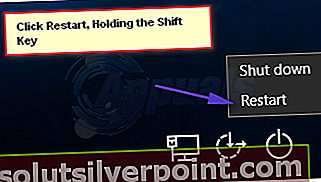
- Bare gi slipp på Skifte nøkkel når Avanserte gjenopprettingsalternativer menyen vises.
- I Avanserte gjenopprettingsalternativer menyen, klikk på Feilsøk >Avanserte instillinger >Oppstartsinnstillinger >Omstart. Når datamaskinen starter på nytt og du blir møtt med en blå skjerm med en rekke forskjellige alternativer, trykker du på talltasten på tastaturet som samsvarer med Aktiver sikkermodus med ledetekst
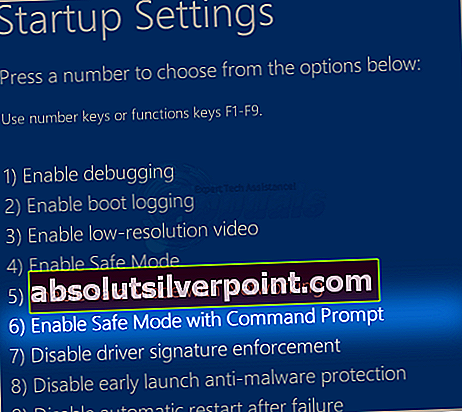
- Når datamaskinen starter opp, vil du kunne se det skjulte Administrator Logg deg på det.
- Åpne Startmeny, type cmd inn i det Søk og klikk på søkeresultatet med tittelen cmd å åpne en Ledeteksten.
- Skriv inn følgende kommandoer en etter en i Ledeteksten, sørg for at du trykker på Tast inn etter å ha skrevet inn hver:
nettbruker / legg til netto lokale gruppeadministratorer / legg til
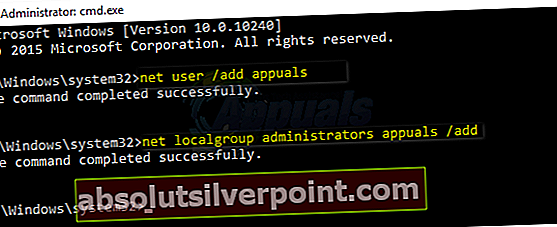
- Når begge kommandoene er utført, vil en ny brukerkonto med administratorrettigheter være opprettet. Omstart datamaskinen din, skriv inn nedleggelse / ri samme ledetekst, og du vil kunne logge inn på den nye kontoen din når datamaskinen starter opp.
Utfør en systembildegjenoppretting
Den andre metoden du kan bruke til å fikse “Kontoen er deaktivert” problemet er å utføre en System Image Restore. Utføre en System Image Restore vil gjenopprette datamaskinen til et tidligere tidspunkt, et punkt der problemet "Konto er deaktivert" ikke eksisterte. Utføre en System Image Restore vil ikke føre til tap av personlige filer eller data, men kan føre til sletting av apper eller oppdateringer som ble lastet ned og installert etter tidspunktet du gjenoppretter datamaskinen. Og best av alt, du kan utføre en System Image Restore uten å måtte logge på brukerkontoen din.
- Hold nede på påloggingsskjermen Skifte på tastaturet og klikk på Makt -knappen nederst på skjermen.
- Klikk på fra menyen som dukker opp Omstart, alt mens du holder nede Skifte
- Bare gi slipp på Skifte nøkkel når Avanserte gjenopprettingsalternativer menyen vises.
- I Avanserte gjenopprettingsalternativer menyen, klikk på Feilsøking >Systembildegjenoppretting.
- Når du har systemgjenopprettingspunkter å velge mellom, velger du et punkt der "Kontoen er deaktivert" ikke eksisterte, og start gjenopprettingsprosessen.
- Når (eller hvis) du blir bedt om å velge en konto, klikker du på kontoen med tittelen Administrator.
- Vent på System Image Restore skal fullføres. Når prosessen er fullført, blir du bedt om å gjøre det omstart datamaskinen din, og det vil ikke være spor etter "Kontoen er deaktivert" når datamaskinen starter opp.
Bruk en PCUnlocker Live CD / DVD eller USB for å tilbakestille passordet ditt
PCUnlocker Live er et program designet spesielt for å tillate brukere av hvilken som helst versjon av Windows-operativsystemet å få tilgang til brukerkontoer i tilfelle de enten glemmer passordet, eller et annet problem hindrer dem i å kunne låse opp kontoene sine.
- Gå her og laste ned og installere den nyeste versjonen av PCUnlocker.
- Løpe PCUnlocker på en annen datamaskin.
- Ved hjelp av PCUnlocker, opprett en oppstartbar CD / DVD- eller USB-flash-stasjon som enten kan tilbakestille passordet til brukerkontoen eller omgå den og la deg få tilgang til den (avhengig av hvilken fremgangsmåte du vil ta).
- Sett inn passordtilbakestillingen eller omgå CD / DVD eller USB i den berørte datamaskinen og omstart
- Konfigurer den berørte datamaskinen til å starte fra en CD / DVD eller USB ved å fikle med BIOS-innstillingene.
- La den berørte datamaskinen starte fra CD / DVD eller USB, og følg deretter skjermen PCUnlocker instruksjoner for å tilbakestille eller omgå passordet på brukerkontoen din. Når du har gjort det, vil du kunne logge på den deaktiverte brukerkontoen din når du starter datamaskinen din til Windows.
Aktivering av deaktivert konto
I brukertilgangskontrollen i Windows er det et alternativ som lar brukerne bare aktivere den deaktiverte kontoen på nytt. Når vi gjør dette, vil kontoen være tilgjengelig igjen med alle tidligere data og konfigurasjoner lagret i den. Du må imidlertid være logget på som administrator for å aktivere kontoen på nytt. Her er trinnene:
Merk: Hvis du ikke har en administratorkonto tilgjengelig, følger du den første løsningen og aktiverer den innebygde administratoren ved hjelp av ledeteksten.
- Trykk Windows + R og skriv lusrmgr.msc i dialogboksen og trykk Enter.
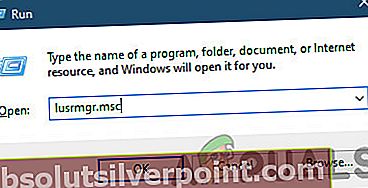
- En gang i Lokale brukere og grupper klikk på Brukere fra venstre navigasjonsrute.
- Klikk på Brukere én gang velger du brukeren som er deaktivert, høyreklikker på den og velger
- Nå under Generelt-fanen, fjern merket muligheten for Kontoen er deaktivert.
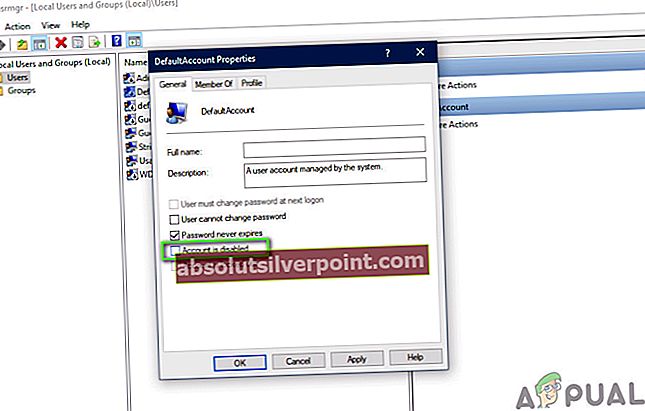
- trykk OK for å lagre endringer og avslutte. Start datamaskinen på nytt og prøv å logge på kontoen. Se om problemet er løst for godt.